Bạn đang xem bài viết Cách thoát, đăng xuất tài khoản Microsoft trên Windows 11 tại Pgdphurieng.edu.vn bạn có thể truy cập nhanh thông tin cần thiết tại phần mục lục bài viết phía dưới.
Với sự ra đời của Windows 11, người dùng đã có trải nghiệm mới và nhiều tính năng thú vị hơn. Tuy nhiên, có lúc chúng ta cần thoát tài khoản Microsoft để chuyển sang một tài khoản khác hoặc đơn giản là muốn đăng xuất để đảm bảo an ninh thông tin cá nhân. Trong bài viết này, chúng ta sẽ cùng tìm hiểu về cách thoát và đăng xuất tài khoản Microsoft trên Windows 11 một cách dễ dàng và nhanh chóng.
Trong tình huống khi bạn muốn tránh lộ thông tin cá nhân khi cho người khác mượn máy tính Windows 11, việc biết cách thoát tài khoản Microsoft là một vấn đề mà nhiều người quan tâm và thắc mắc.. Trong bài viết này, Pgdphurieng.edu.vn chia sẻ đến bạn cách đăng xuất tài khoản Microsoft trên Windows 11 chi tiết nhất.

1. Tại sao cần phải đăng xuất tài khoản Microsoft trên Windows 11
Khi cài đặt hệ điều hành Windows 11, hệ thống yêu cầu người dùng sử dụng tài khoản Email, Microsoft, Gmail… để đăng nhập vào hệ thống. Khi đăng nhập bằng tài khoản Microsoft, các tính năng trên Windows 11 sẽ được mở khóa. Tuy nhiên đối với người dùng Việt Nam thì các tính năng mở rộng liên quan đến tài khoản Microsoft không quá cần thiết. Vậy nên, mọi người thường chọn cách sử dụng tài khoản Local (nội bộ) trên Windows 11 thay vì sử dụng tài khoản Online Microsoft.
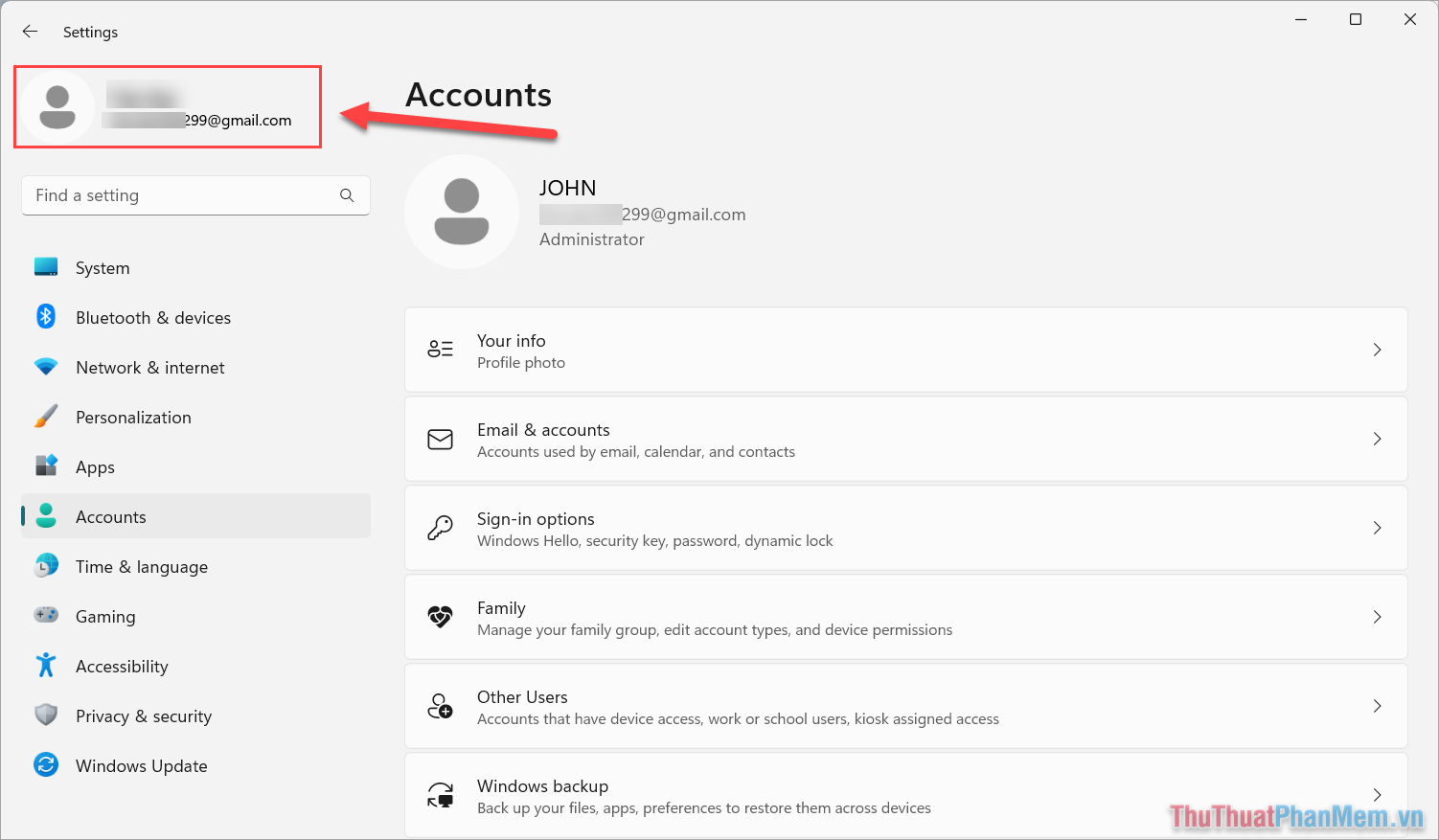
Khi thiết lập tài khoản Microsoft vào hệ điều hành Win 11, hệ thống sẽ tự động sử dụng tài khoản này để kích hoạt các ứng dụng thuộc nhà Microsoft như: Microsoft Office, Microsoft One Drive, Microsoft Team… và đồng bộ mọi dữ liệu có liên quan. Điều này gây phiền phức đến một số người dùng vì chúng không cần thiết. Nếu như máy tính của bạn đang bị đăng nhập tài khoản Microsoft trên hệ điều hành Win 11 thì bạn đừng lo, chúng ta có cách gỡ tài khoản Microsoft ra khỏi Windows 11 vô cùng đơn giản.
2. Cách thoát tài khoản Microsoft trên Win 11
Để thoát tài khoản Microsoft trên Win 11, bạn phải tạo tài khoản Local (tài khoản Offline) để tiếp tục sử dụng hệ điều hành Windows. Để thoát tài khoản Microsoft trên Windows 11 bạn làm như sau:
Bước 1: Bạn nhấn tổ hợp Windows + I để mở Settings, chọn mục Accounts và chọn Your Info để xem thông tin tài khoản.
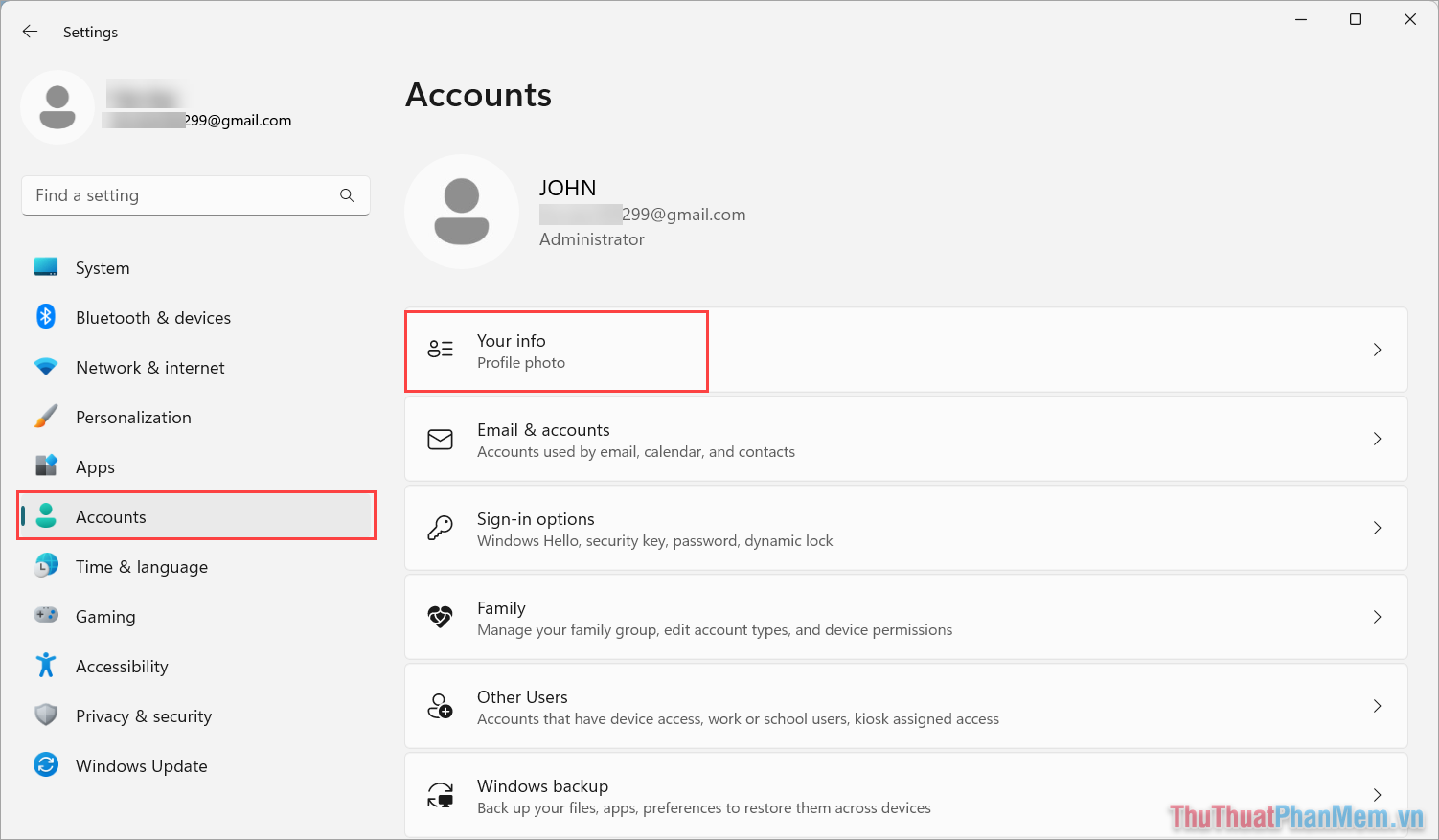
Bước 2: Sau đó, bạn chọn Stop signing in to all Microsoft apps automatically để dừng sử dụng tài khoản Microsoft trên các ứng dụng.
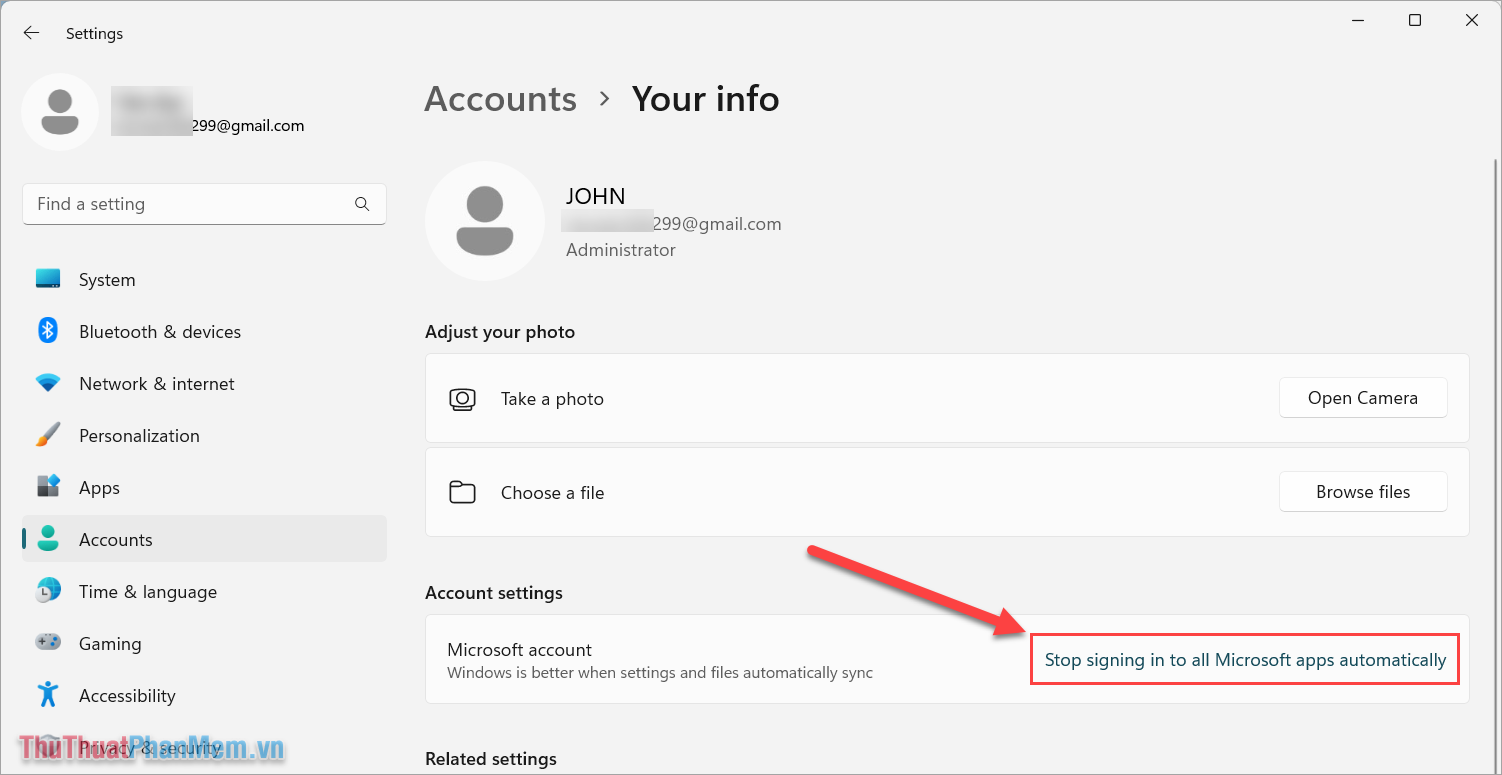
Bước 3: Trong trường hợp máy tính của bạn chưa có tài khoản Local Offline, bạn sẽ phải tạo một tài khoản với các thông tin như sau:
- User name: Tên người dùng
- EnterPassword: Mật khẩu cho tài khoản (Có thể bỏ trống – không mật khẩu)
- Re-Enter Password: Nhập lại mật khẩu cho tài khoản
Sau khi thiết lập hoàn tất, bạn chọn Next để tiếp tục.
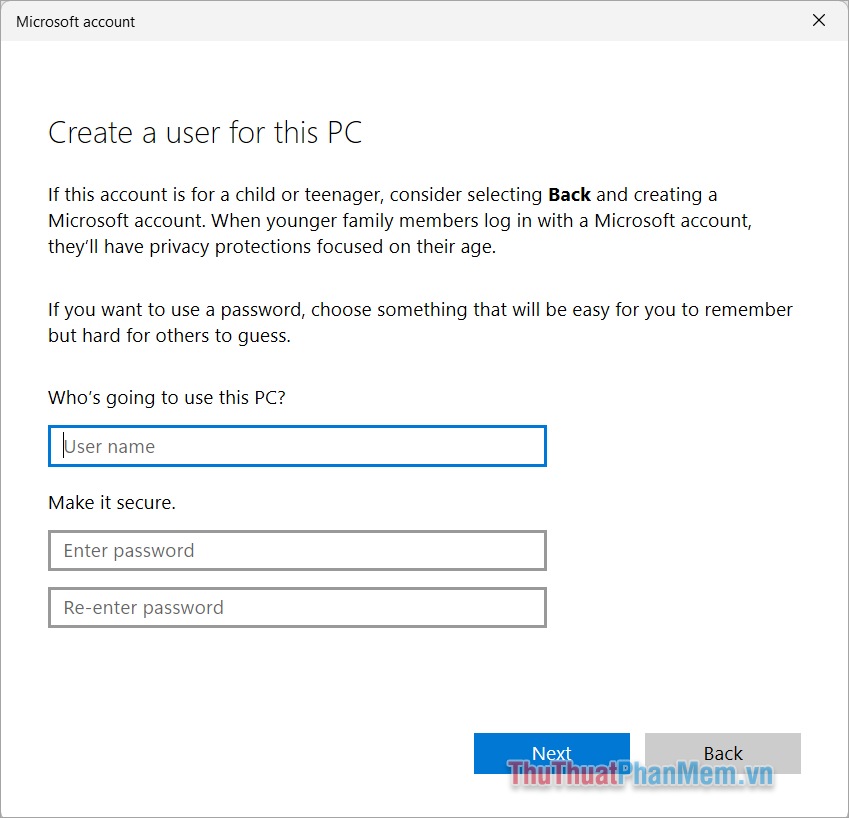
Bước 4: Khi đã thoát tài khoản Microsoft trên Win 11, bạn sẽ thấy lúc này tài khoản Windows của bạn trở thành Local Account (1). Để xóa tài khoản Microsoft vĩnh viễn, bạn chọn Accounts (2).
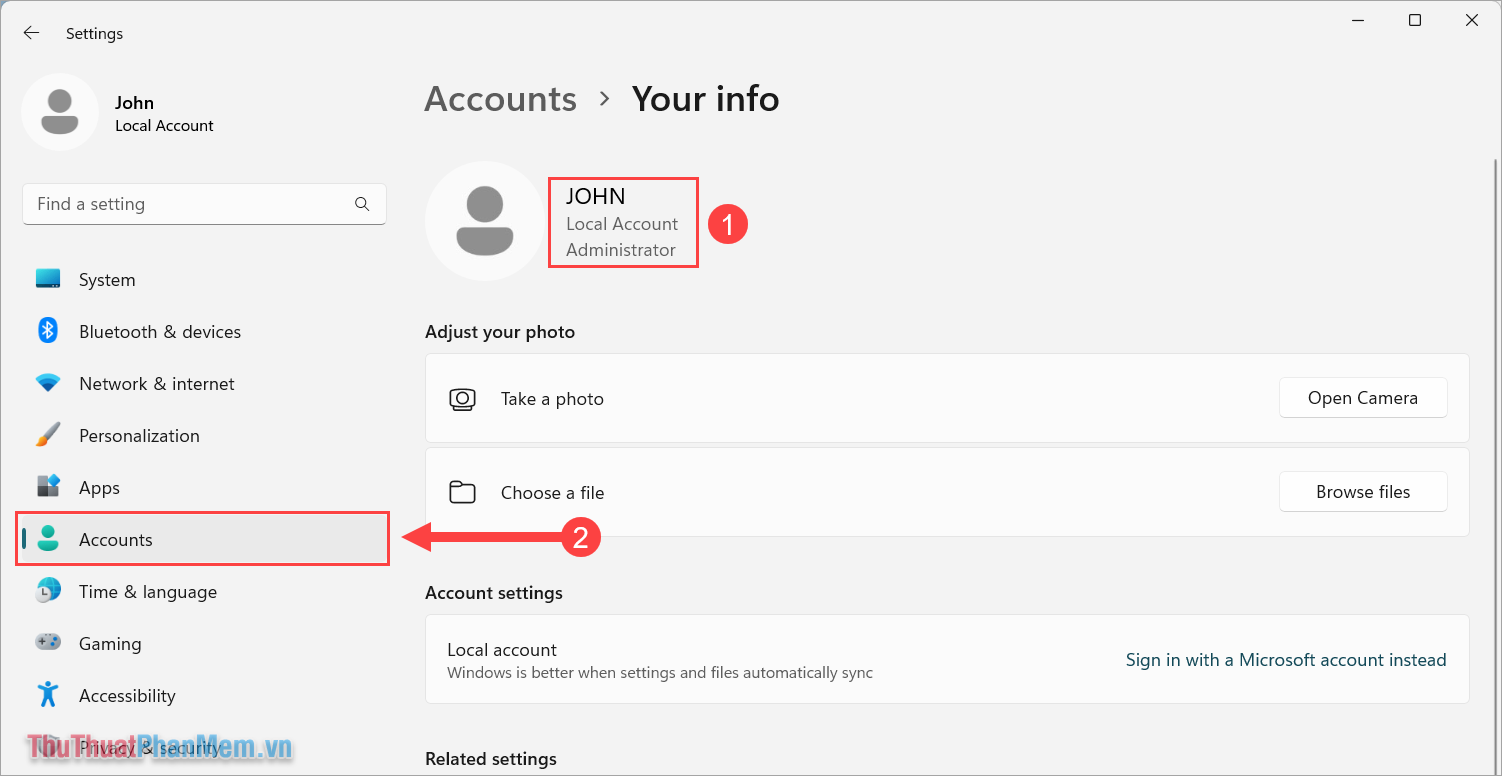
Bước 5: Bạn chọn mục Email & Accounts để xem tài khoản đang đăng nhập trên máy tính.
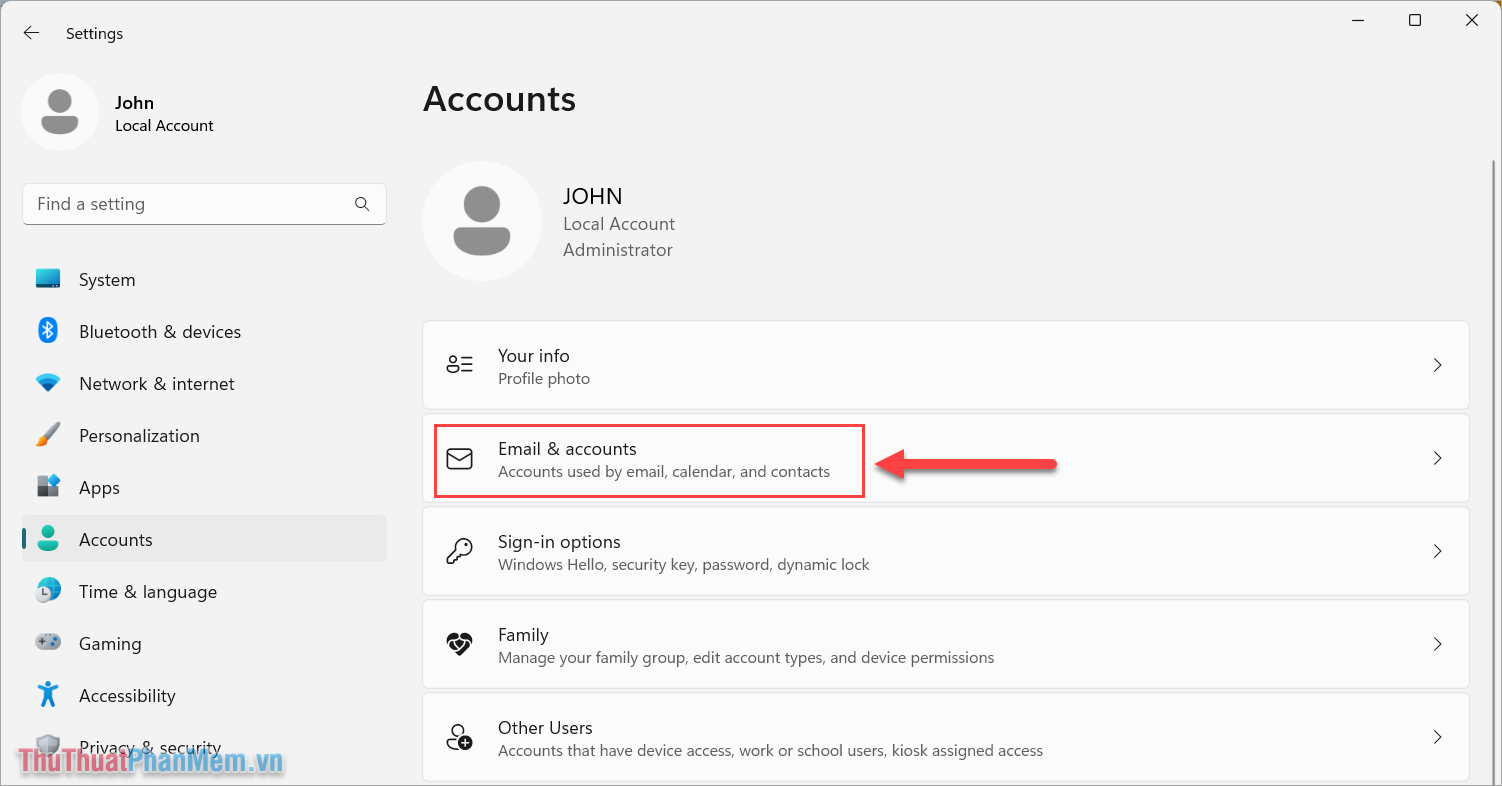
Bước 6: Lúc này, bạn sẽ thấy tài khoản Microsoft đang đăng nhập trên Win 11, bạn chọn Remove (1) và chọn Yes (2) để xác nhận gỡ tài khoản ra khỏi máy tính.
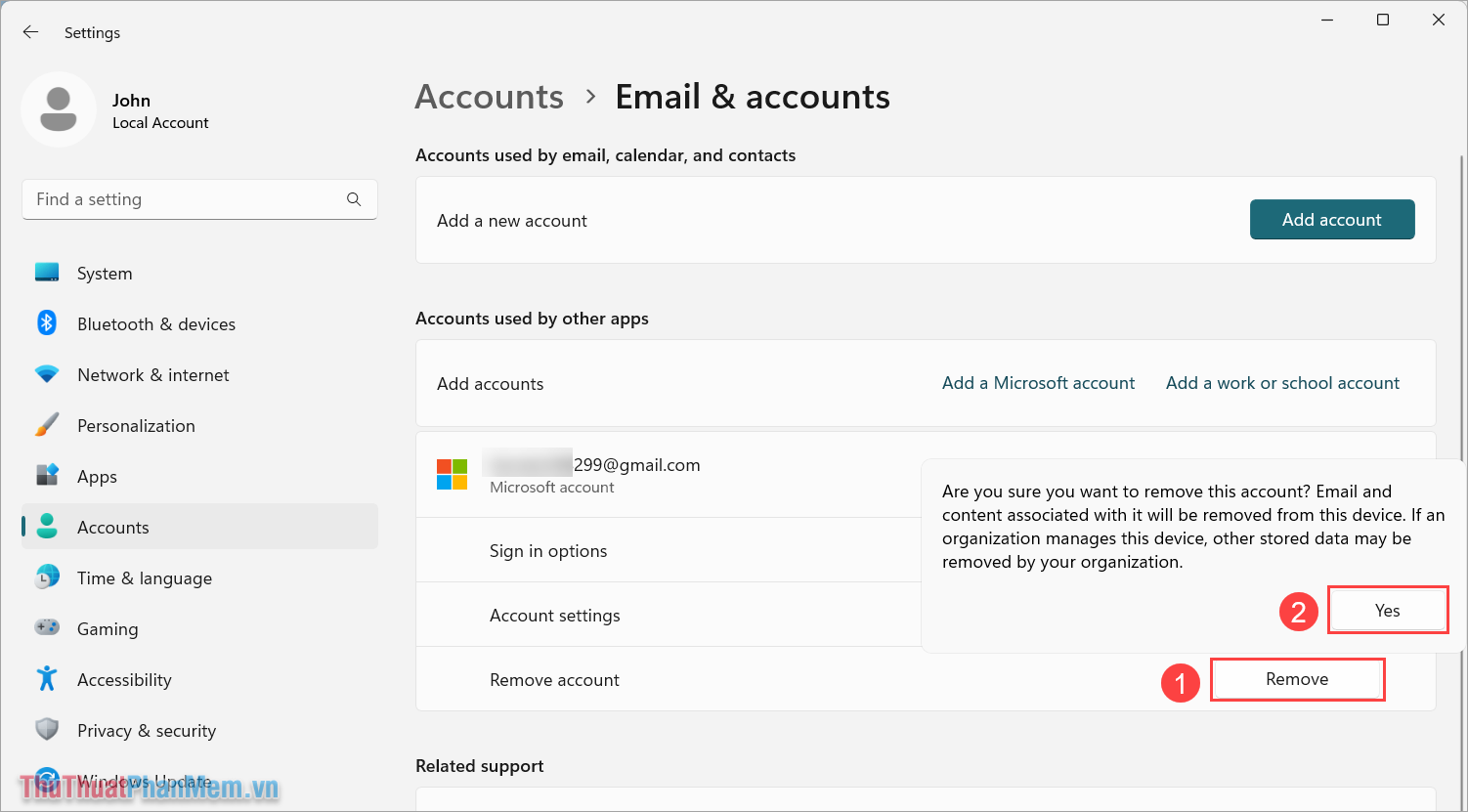
Bước 7: Như vậy, bạn đã hoàn tất việc gỡ sạch tài khoản Microsoft ra khỏi máy tính Win 11. Khi cần thêm lại tài khoản Microsoft, bạn chỉ cần chọn Add a Microsoft Account.
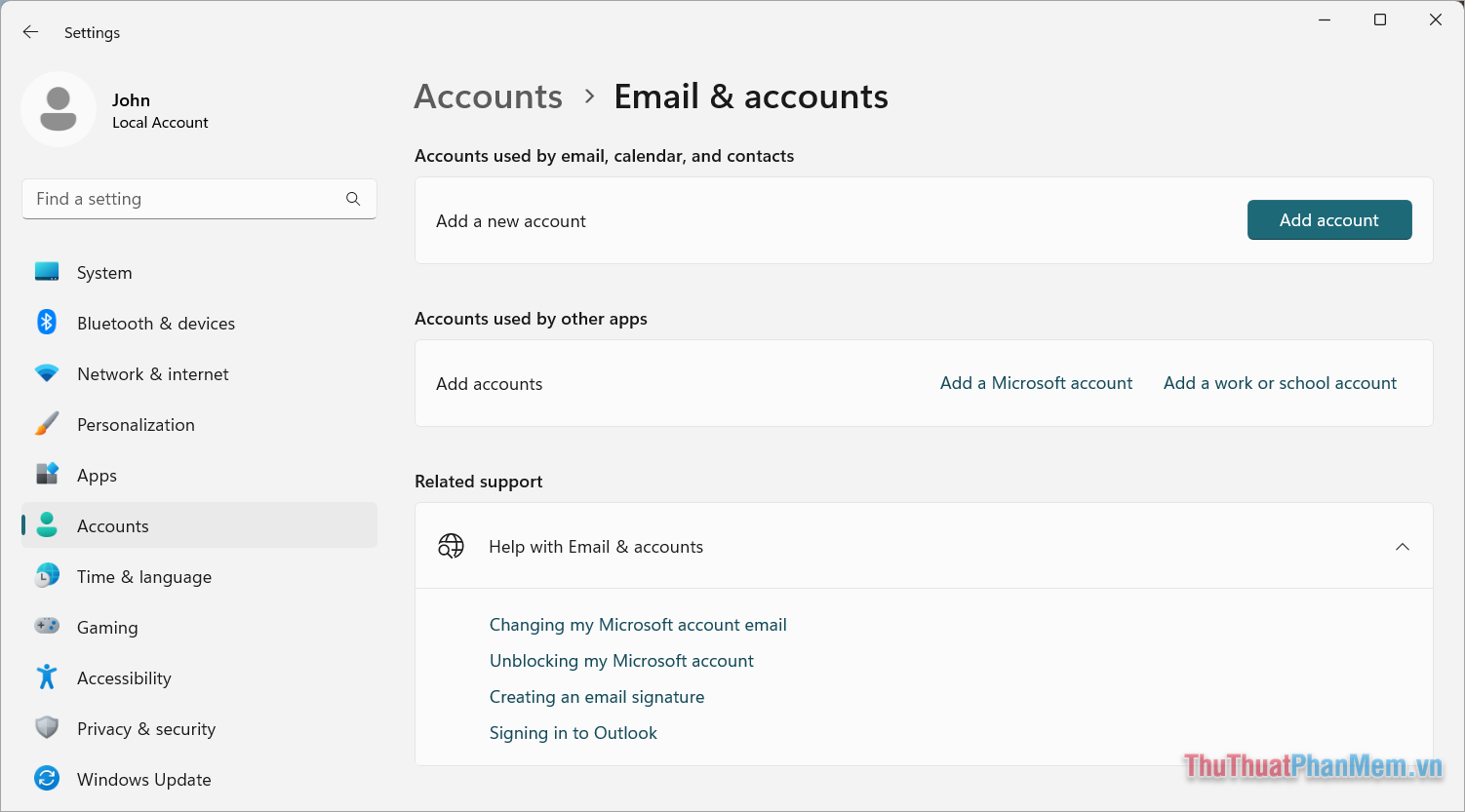
Trong bài viết này, Pgdphurieng.edu.vn đã chia sẻ đến bạn cách thoát tài khoản Microsoft trên Windows 11. Chúc bạn một ngày vui vẻ!
Trên Windows 11, việc thoát và đăng xuất tài khoản Microsoft là một quy trình quan trọng để bảo mật và quản lý tài khoản của bạn. Bài viết đã cung cấp hướng dẫn chi tiết và đơn giản về cách thực hiện việc này.
Việc thoát và đăng xuất tài khoản Microsoft không chỉ giúp bạn bảo mật thông tin cá nhân mà còn cho phép bạn chuyển sang tài khoản khác hoặc tránh người khác truy cập vào tài khoản của bạn trên cùng một thiết bị.
Bài viết đã nêu rõ các bước cơ bản để thoát và đăng xuất tài khoản Microsoft trên Windows 11 bằng cách truy cập vào cài đặt hệ thống và tùy chọn tài khoản người dùng. Ngoài ra, bài viết cũng đã đề cập đến cách thay đổi tài khoản người dùng và quản lý các tài khoản liên kết khác.
Qua bài viết, người đọc có thể hiểu được mức độ dễ dàng và quan trọng của việc thoát và đăng xuất tài khoản Microsoft trên Windows 11. Điều này góp phần đảm bảo an toàn thông tin cá nhân và quản lý tài nguyên trên hệ điều hành mới này.
Tổng kết lại, bài viết đã trình bày một hướng dẫn chi tiết và dễ hiểu về cách thoát và đăng xuất tài khoản Microsoft trên Windows 11. Việc thực hiện đúng và thường xuyên việc này sẽ giúp bạn bảo mật tài khoản và thông tin cá nhân của mình một cách hiệu quả.
Cảm ơn bạn đã xem bài viết Cách thoát, đăng xuất tài khoản Microsoft trên Windows 11 tại Pgdphurieng.edu.vn bạn có thể bình luận, xem thêm các bài viết liên quan ở phía dưới và mong rằng sẽ giúp ích cho bạn những thông tin thú vị.
Nguồn: https://thuthuatphanmem.vn/cach-thoat-dang-xuat-tai-khoan-microsoft-tren-windows-11/
Từ Khoá Tìm Kiếm Liên Quan:
1. Cách đăng xuất tài khoản Microsoft trên Windows 11
2. Hướng dẫn thoát tài khoản Microsoft trên Windows 11
3. Cách đăng nhập vào Windows 11 mà không cần tài khoản Microsoft
4. Thoát tài khoản Microsoft trên Windows 11 và sử dụng tài khoản địa phương
5. Cách tích hợp tài khoản Microsoft vào Windows 11
6. Hướng dẫn đăng xuất tài khoản Microsoft trên máy tính Windows 11
7. Thoát tài khoản Microsoft trên Windows 11 và đăng nhập bằng tài khoản khác
8. Cách thêm, xóa, đổi tài khoản Microsoft trên Windows 11
9. Hướng dẫn đăng nhập vào Windows 11 bằng tài khoản địa phương
10. Cách kết nối và ngắt kết nối tài khoản Microsoft trên Windows 11
